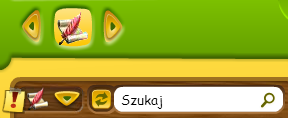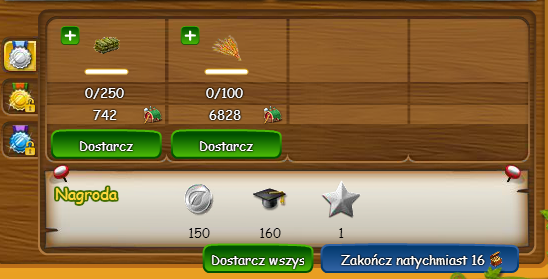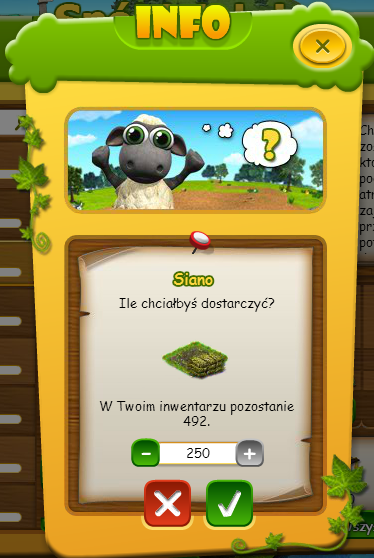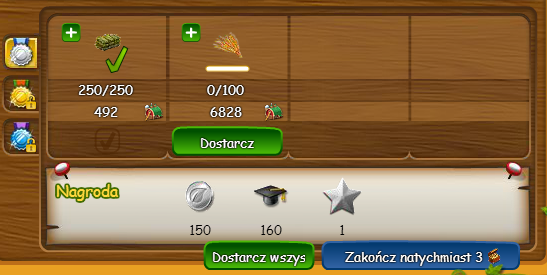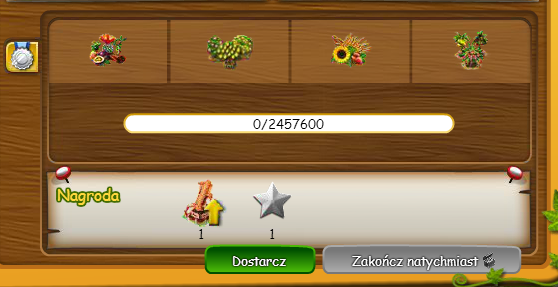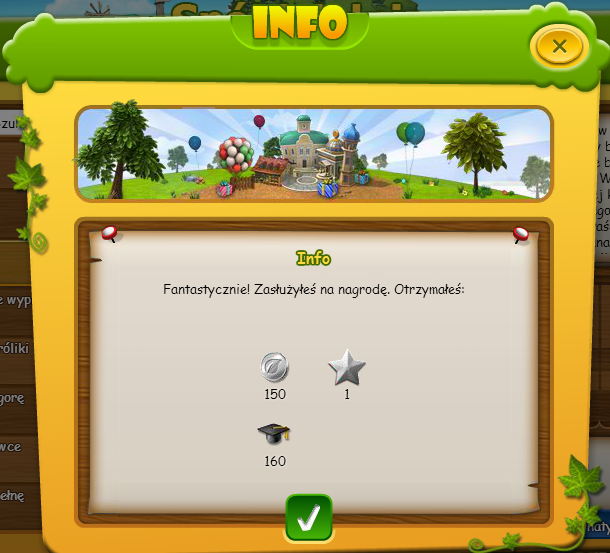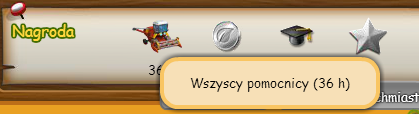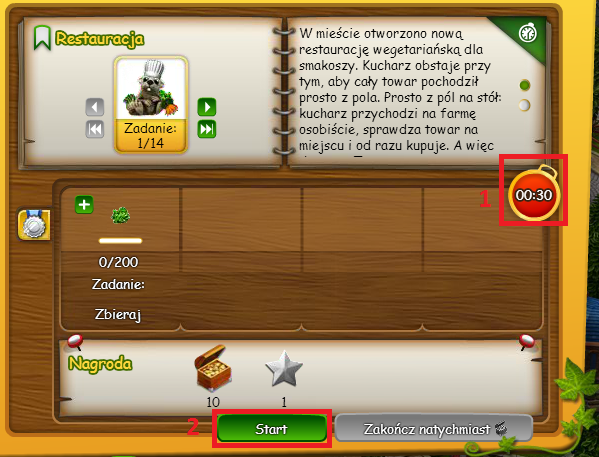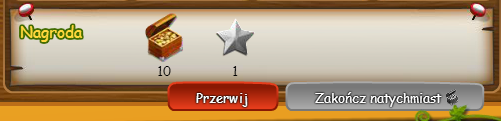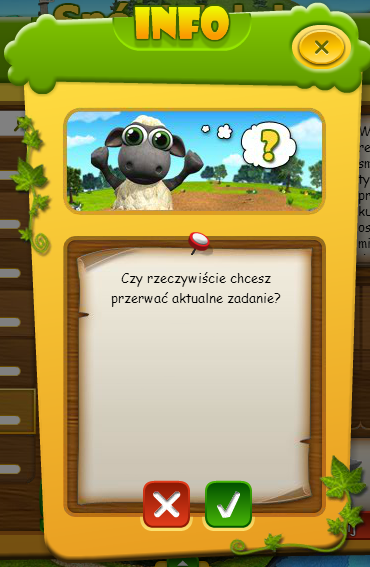Spółdzielnia - Misje.
Dodane przez TaMara1 dnia 25.05.2016 14:28:54
Witajcie Farmerzy !
Zapraszamy do zapoznania się ze zmianami, które wprowadzone zostaną w Spółdzielni.

Zmiany zostaną wprowadzone w czwartek 26.05.2016, godz.14:00.
Więcej informacji w rozwinięciu newsa.
Treść rozszerzona
Witajcie Farmerzy !
Zapraszamy do zapoznania się ze zmianami, które wprowadzone zostaną w Spółdzielni.

Zmiany zostaną wprowadzone w czwartek 26.05.2016, godz.14:00.
Spółdzielnia dostępna jest od 2 poziomu w grze. Znajduje się w centralnej części miasta:
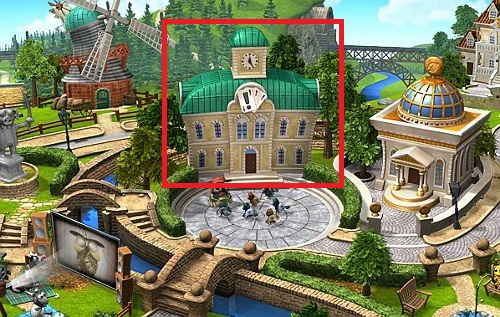
Znajdziemy tam misje, kolekcję komiksów i kącik zleceń.
Aby przejść do misji klikamy w pierwszą opcję:

Po wejściu do środka ujrzymy taki widok:

W lewym górnym rogu widoczne są zakładki, dzięki którym szybciej możemy znaleźć interesującą nas misję.
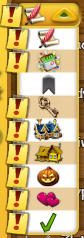
 Otwórz - tutaj znajdziemy każdą z dostępnych dla nas misji.
Otwórz - tutaj znajdziemy każdą z dostępnych dla nas misji.
 Akcje specjalne czyli misje eventowe. Aktywne misje eventowe pokazują się też na górze wszystkich kategorii oprócz ulubione, zakończone oraz w opcji szukaj, jeśli nie spełnia kryterium wyszukiwania.
Akcje specjalne czyli misje eventowe. Aktywne misje eventowe pokazują się też na górze wszystkich kategorii oprócz ulubione, zakończone oraz w opcji szukaj, jeśli nie spełnia kryterium wyszukiwania.
 Ulubione - wypełniając znaczek przy dowolnej misji możemy oznaczyć ją jako ulubioną i dodać do tej kategorii.
Ulubione - wypełniając znaczek przy dowolnej misji możemy oznaczyć ją jako ulubioną i dodać do tej kategorii.
 Specjalne - misje związane z odblokowaniem miejsc, umiejętności (np. Cudowne Pnącze, Wyspa Skarbów, misje rzemieślnicze).
Specjalne - misje związane z odblokowaniem miejsc, umiejętności (np. Cudowne Pnącze, Wyspa Skarbów, misje rzemieślnicze).
 Zwykłe - znajdują się tutaj misje nieujęte w innych kategoriach.
Zwykłe - znajdują się tutaj misje nieujęte w innych kategoriach.
 Bahamarama - misje związane z Wyspą.
Bahamarama - misje związane z Wyspą.
 Pełnia Księżyca - w tej kategorii można znaleźć misje dotyczące Strefy Pełni.
Pełnia Księżyca - w tej kategorii można znaleźć misje dotyczące Strefy Pełni.
 Hodowla - misje ze zwierzętami hodowlanymi.
Hodowla - misje ze zwierzętami hodowlanymi.
 Zakończone misje - tutaj znajdą się misje, które zostały w całości zakończone.
Zakończone misje - tutaj znajdą się misje, które zostały w całości zakończone.
Możemy też użyć opcji wyszukiwania wpisując fragment nazwy:
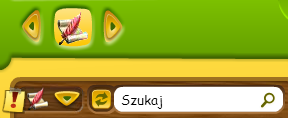
lub przejść do wyszukiwania według jednej z kategorii poprzez kliknięcie w strzałki:

Misje, których jeszcze nie oglądaliśmy, oznaczone będą wykrzyknikiem. Pojawi się on również przy kategorii, jeśli są w niej nieodwiedzane jeszcze misje.

Wykonywanie misji nieograniczonych czasowo.
Misję wybieramy poprzez kliknięcie na nią. Obecnie wyświetlane zadanie jest widoczne na górze. Można również użyć strzałek pojedynczych, aby przejść o jedno zadanie do tyłu lub do przodu, albo też użyć strzałek podwójnych, aby przejść do pierwszego/ostatniego. Na górze wyświetla się opis zadania. Jeśli jest on dłuższy, pojawią się kropki, których kliknięcie umożliwi przeczytanie reszty tekstu.
Na grafice poniżej widoczna jest również ikonka obok nazwy misji, służąca do oznaczania jako ulubione.

Większość misji w każdym zadaniu posiada kampanie srebrną, złotą i diamentową:

Pod ikonką potrzebnego towaru wyświetlany jest postęp dostarczania w postaci paska, liczby do oddania oraz ilości w stodole. Można również przejść do Galerii Handlowej poprzez kliknięcie na plusik.
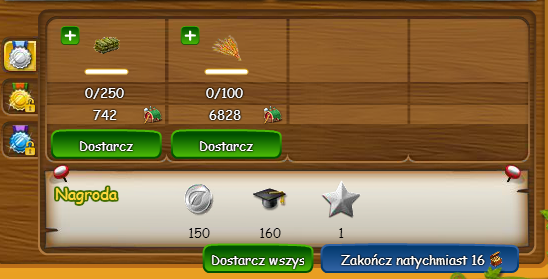
Aby rozpocząć kampanię złotą należy najpierw wykonać srebrną. Do wykonania diamentowej konieczne jest wcześniejsze ukończenie złotej. Podobnie jest z zadaniami. Nie musimy wykonać całego poprzedniego zadania, aby wykonać następne, jednak konieczne jest zrobienie przynajmniej srebrnej kampanii. Niedostępne jeszcze zadania i kampanie będą oznaczone kłódkami.
Wymagany towar można wpłacić klikając "dostarcz" pod każdym z towarów. Wybieramy wtedy ilość, domyślnie jest to ilość potrzebna do zakończenia kampanii. Jeśli nie mamy wymaganej ilości roślin, domyślnie ustawiona ilość o 10 sztuk mniejsza niż wymagana.
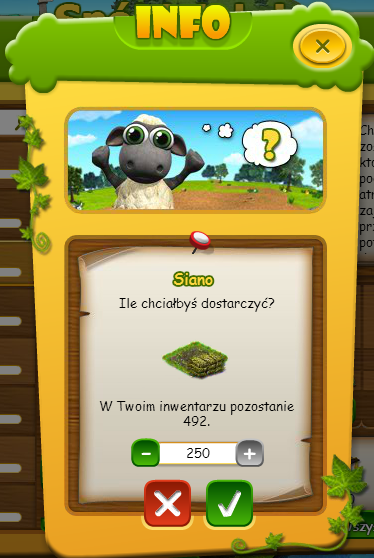
Oddanie wymaganej ilości oznaczane jest haczykiem.
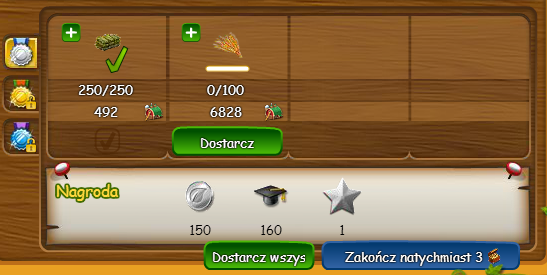
Można również użyć opcji "Dostarcz wszystko", za pomocą której oddamy wszystkie potrzebne w kampanii towary jednocześnie. Opcja "Zakończ natychmiast" umożliwia ukończenie misji za floreny.
Misje, które wymagają dostarczenia towaru o wymaganej równowartości, a nie konkretnych towarów nie mają opcji
Dostarcz wszystko:
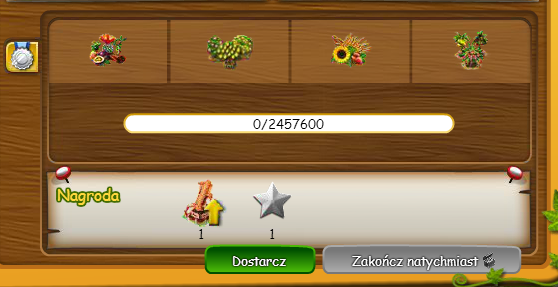
Po dostarczeniu towarów otrzymamy nagrody:
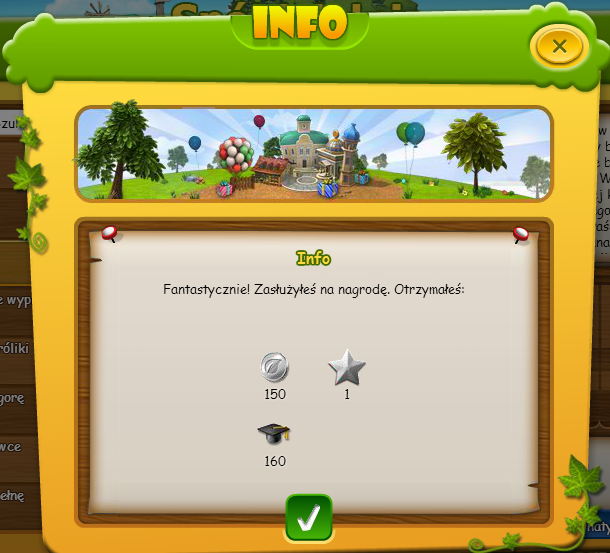
W każdej chwili możemy zobaczyć, jakie nagrody są przyznawane za daną misję. Ich opis ukazuje się po najechaniu na ikonkę:
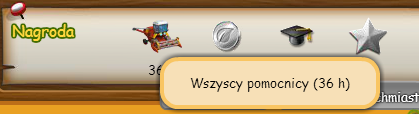
W podobny sposób możemy sprawdzić opis wymaganych towarów.
Wykonywanie misji ograniczonych czasowo.
Wśród misji znajdują się takie, które mają ograniczony czas wykonania. Nie ma tutaj ikonki Dostarcz, gdyż towary są wpłacane podczas zbiorów.
PAMIĘTAJ: możesz włączyć misję tuż przed zbiorami, oszczędzając czas, np. jeśli potrzebna jest sałata i pszenica możemy włączyć misję tuż przed zbiorem pszenicy, następnie ją zebrać i zasiać sałatę.
W misjach czasowych, podobnie jak w poprzednim przypadku, możemy przeglądać inne zadania korzystając ze strzałek oraz kończyć je za floreny korzystając z opcji Zakończ natychmiast.
Od misji nieograniczonych czasowo wyróżniają się zegarem (1) odliczającym czas do zakończenia oraz opcją Start (2).
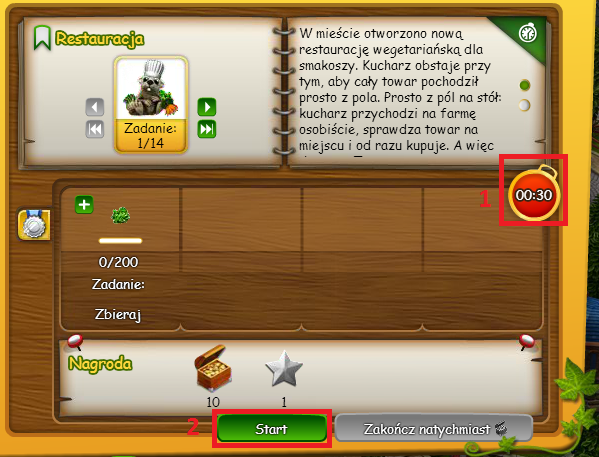
Po aktywacji misji czas jest odliczany, a w miejscu opcji Start pojawia się Przerwij, która umożliwia przerwanie zadania.
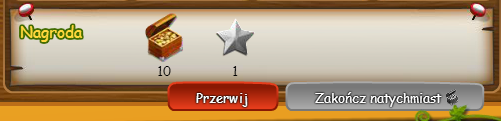
Pokaże się wtedy komunikat:
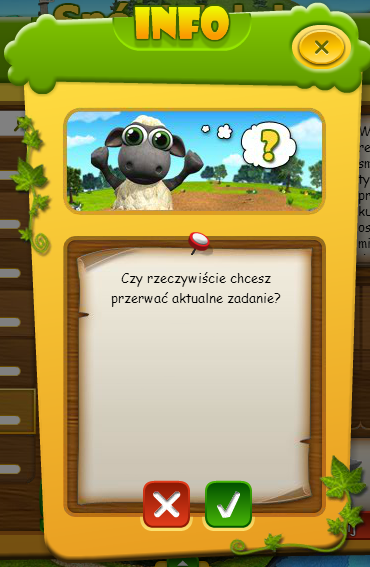
Podczas wykonywania misji możemy obserwować ile towarów zostało oddanych, czego jeszcze potrzebujemy oraz jaki czas pozostał do końca. Możemy przejść do Spółdzielni klikając na pasek, lub schować go trójkącikiem:

Jeśli nie skończymy zadania z powodu jego przerwania lub niewykonania w wyznaczonym czasie, produkty już oddane zostaną nam zwrócone do stodoły.



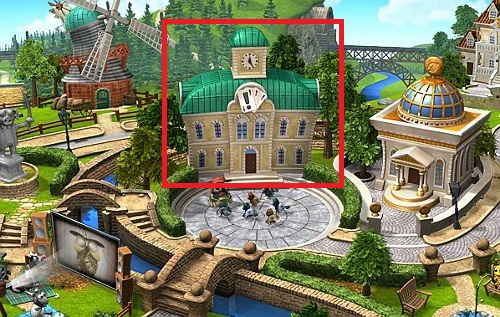


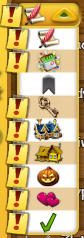
 Otwórz - tutaj znajdziemy każdą z dostępnych dla nas misji.
Otwórz - tutaj znajdziemy każdą z dostępnych dla nas misji. Akcje specjalne czyli misje eventowe. Aktywne misje eventowe pokazują się też na górze wszystkich kategorii oprócz ulubione, zakończone oraz w opcji szukaj, jeśli nie spełnia kryterium wyszukiwania.
Akcje specjalne czyli misje eventowe. Aktywne misje eventowe pokazują się też na górze wszystkich kategorii oprócz ulubione, zakończone oraz w opcji szukaj, jeśli nie spełnia kryterium wyszukiwania. Ulubione - wypełniając znaczek przy dowolnej misji możemy oznaczyć ją jako ulubioną i dodać do tej kategorii.
Ulubione - wypełniając znaczek przy dowolnej misji możemy oznaczyć ją jako ulubioną i dodać do tej kategorii. Specjalne - misje związane z odblokowaniem miejsc, umiejętności (np. Cudowne Pnącze, Wyspa Skarbów, misje rzemieślnicze).
Specjalne - misje związane z odblokowaniem miejsc, umiejętności (np. Cudowne Pnącze, Wyspa Skarbów, misje rzemieślnicze). Zwykłe - znajdują się tutaj misje nieujęte w innych kategoriach.
Zwykłe - znajdują się tutaj misje nieujęte w innych kategoriach. Bahamarama - misje związane z Wyspą.
Bahamarama - misje związane z Wyspą. Pełnia Księżyca - w tej kategorii można znaleźć misje dotyczące Strefy Pełni.
Pełnia Księżyca - w tej kategorii można znaleźć misje dotyczące Strefy Pełni. Hodowla - misje ze zwierzętami hodowlanymi.
Hodowla - misje ze zwierzętami hodowlanymi. Zakończone misje - tutaj znajdą się misje, które zostały w całości zakończone.
Zakończone misje - tutaj znajdą się misje, które zostały w całości zakończone.